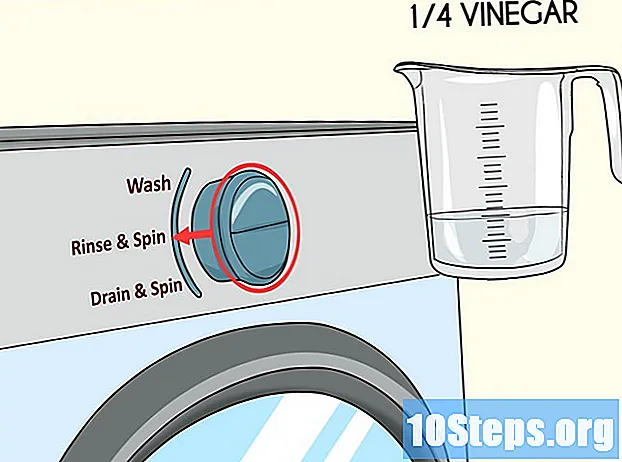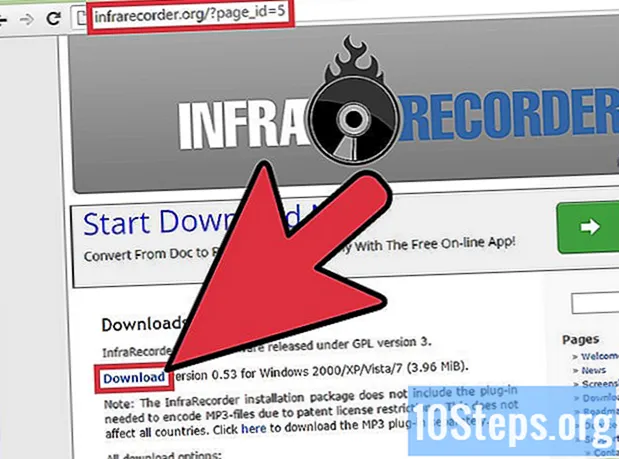
Contenido
Grabar música en un CD de audio es muy útil para aquellos que desean almacenar todas sus canciones favoritas en un solo lugar, en lugar de tener que buscarlas entre todas las canciones de varios álbumes. Un CD de audio doméstico es lo mismo que los discos disponibles en las tiendas y se puede escuchar en reproductores multimedia, sistemas de sonido o en la computadora. Es importante saber que es diferente a los CD de audio (o MP3), que no se pueden reproducir en equipos de sonido comunes. Si tiene acceso a una unidad de CD o DVD-RW, los archivos de audio de su música, un CD en blanco y un reproductor multimedia, puede realizar la grabación.
Pasos
Método 1 de 3: Grabar un CD de audio con Windows Media Player
Inserte un CD en blanco en la unidad de disco de la computadora. Debe ser CD-RW o DVD-RW; la "W" indica que la unidad tiene la capacidad de escribir información en el medio.
- Para saber esto, solo necesita ver lo que está escrito en la parte frontal de la unidad. Sin embargo, la información también debería estar disponible en "Panel de control> Administrador de dispositivos> Unidades de disco".

Abra el Reproductor de Windows Media (WMP) a través del menú "Inicio"> Todas las aplicaciones (Todos los programas, en Windows 7 y versiones anteriores)> Reproductor de Windows Media ". Este es el reproductor multimedia que viene de fábrica con Windows.- En este artículo, los pasos se refieren a la versión 12 de WMP. También funcionarán diferentes versiones, pero el nombre y la ubicación de los botones pueden ser diferentes.

Haga clic en el botón "Grabar" a la derecha. Se abrirá un panel para crear una lista de grabaciones.
Arrastre y suelte archivos de audio en la lista. Deben ser compatibles con WMP (los formatos “.mp3”, “.mp4”, “.wav” y “.aac” son los más comunes) y se convertirán a audio “sin pérdidas” cuando se graben en el CD.
- Los CD de audio están limitados a 80 minutos de tiempo de reproducción, un estándar de la industria establecido por los fabricantes. Esto significa que la cantidad de canciones que pueden caber en un medio variará según su duración.
- Además, puede encontrar en el paquete del CD que admite 700 MB de datos. Sin embargo, esto solo es válido para la creación de CD de datos, que funcionan como almacenamiento y solo pueden ser leídos por computadoras.

Haga clic en el menú del panel "Grabar". Se abrirá otro panel, con más opciones de grabación; en él, elija "CD de audio".
Seleccione el botón "Iniciar grabación". Las canciones comenzarán a grabarse en el CD, y al final del proceso, el disco será expulsado automáticamente, listo para ser reproducido.
- Puede intentarlo de nuevo, con un CD nuevo, si la grabación se cancela o hay un error.
Método 2 de 3: Grabar un CD de audio en iTunes
Abre iTunes desde el menú "Aplicaciones> iTunes" o desde la base de Mac. En Windows, vaya al menú "Inicio"> Todas las aplicaciones (Todos los programas, en Windows 7 y versiones anteriores)> iTunes. Está disponible de fábrica en la mayoría de los dispositivos OSX, pero también es común en otras plataformas debido a la popularidad de los dispositivos Apple.
- Los pasos se refieren a la versión 12 de iTunes y deberían funcionar con los demás, simplemente cambiando la ubicación o el nombre de ciertos botones.
Crea una lista de reproducción. Vaya a "Archivo> Nuevo> Lista de reproducción", asígnele un nombre y luego arrastre y suelte todas las canciones que desee agregar a la lista.
- Las casillas de verificación a la izquierda de cada canción deben estar marcadas. Esto indica cuáles deben grabarse en el disco.
Confirme que todas las canciones de la lista estén autorizadas para funcionar en la computadora. Los productos comprados en iTunes Store están vinculados a su cuenta de iTunes, así que haga doble clic en todas las canciones para ver si se reproducen. Si no hay autorización, se mostrará una ventana emergente solicitando el nombre de usuario y la contraseña de la cuenta de iTunes donde se compró el medio. Después de proporcionar las credenciales, la canción se reproducirá normalmente y estará disponible para su grabación en el CD.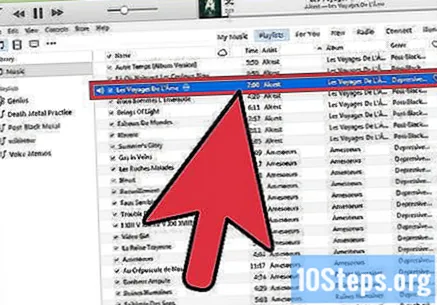
- ITunes limita la autorización de una canción a cinco computadoras diferentes.
Inserte un CD vacío en la unidad de medios. La máquina reconocerá automáticamente que el disco está vacío.
- Para comprobar la compatibilidad de la unidad, acceda al menú "Configuración de grabación". Si aparece en la parte superior, en la sección "Grabadora de discos", hay compatibilidad.
Abra el menú "Archivo" y haga clic en "Grabar lista de reproducción en un disco". Se abrirá el "menú de configuración de grabación".
Elija "CD de audio" de la lista de formatos. Con eso, el CD se reproducirá en cualquier reproductor de música.
- Al elegir "Datos", el CD se convierte en un medio de almacenamiento y solo se puede reproducir en computadoras.
- La selección de "CD MP3" requiere que los medios sean leídos por un reproductor que admita este formato. Es un poco confuso, ya que la extensión “mp3” es muy común, pero es preferible “CD de audio” para que el disco se pueda leer universalmente en sistemas de sonido.
Elija "Grabar". El proceso de grabación del CD comenzará y, cuando termine, el disco se expulsará automáticamente, listo para reproducirse.
- Deberá utilizar otro CD si la grabación falla o se cancela.
Método 3 de 3: usar otro software gratuito para grabar un CD de audio
Elija el mejor programa para usted. Hay varias otras aplicaciones de terceros para grabar, si no desea utilizar iTunes o WMP. Muchos usuarios no escuchan música en la computadora y ni siquiera tienen un reproductor de música, mientras que otros prefieren las funciones que ofrece otro programa, muchos de los cuales son de código abierto.
- Para obtener cualquier software, visite el sitio web oficial del desarrollador. Es la forma más segura de asegurarse de que otras direcciones no hayan manipulado el archivo de instalación, agregando “bloatware” (programas que se instalan junto con el principal, ralentizando el equipo) o virus. Al darse cuenta de que el desarrollador no aloja el archivo para descargar en el sitio web, debe haber una lista de "espejos" para usar.
Pruebe con otro reproductor multimedia. VLC y foobar2000 son dos reproductores gratuitos y populares por su velocidad, personalización y amplio soporte para códecs. Como son reproductores multimedia, el proceso de grabación de un CD de audio será muy similar al de WMP e iTunes.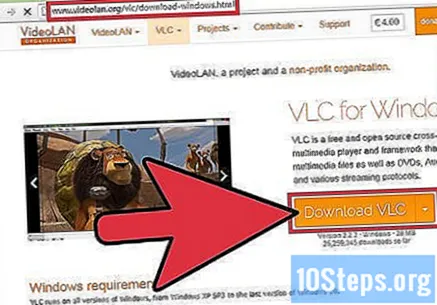
- Foobar2000 solo está disponible para Windows.
Instale un programa de grabación dedicado. InfraRecorder e IMGBurn son dos aplicaciones que no necesitan soporte para la reproducción de medios, además de ofrecer una amplia gama de herramientas de grabación, como “Mixed Mode”, que brinda la posibilidad de crear un medio híbrido, con audio y datos.
- Dado que admiten funciones de grabación más complejas, se recomiendan para usuarios más avanzados o que no desean instalar un reproductor de audio y video.
- Tanto InfraRecorder como IMGBurn son exclusivos de Windows. Los usuarios de Mac pueden probar "Burn", un software sencillo y robusto.
Consejos
- Mire la marca de los CD comprados. Es posible que algunos jugadores no lean correctamente los de menor calidad.
- Cuando utilice un CD-RW regrabable, podrá borrar canciones y grabar otras en el medio. Abra el Explorador de archivos, seleccione "Mi PC> Unidad de DVD / CD-RW", haga clic derecho y elija "Eliminar" para eliminar todo el contenido. El CD regrabable podrá volver a recibir cualquier tipo de archivo, una capacidad que no tienen los CD normales.
- Cuanto menor sea la velocidad de grabación, menor será la posibilidad de errores.Acceda al menú "Configuración de grabación" para definirlo.
- Cuando su intención sea grabar varios CD, use su propio lápiz para escribir en los discos para no confundirse.
Advertencias
- Suena obvio, pero limpie los CD con frecuencia para evitar errores técnicos.
Materiales necesarios
- Una unidad de CD-RW o DVD-RW, que puede ser interna o externa.
- Un CD-R en blanco.
- Archivos de música digital.
- Programa de reproducción de medios (Windows Media Player, iTunes, Winamp, VLC o similar).